
Uma das principais novidades do iOS 7 e OS X Mavericks é o “iCloud Keychain”. Esta função permite acessar senhas de sites, informações de cartão de crédito e até senhas de redes WiFi. são armazenados em todos os seus dispositivos graças ao iCloud. Por exemplo, se você conectar seu iPhone à rede WiFi da casa de um amigo, não precisará inserir a senha para conectar qualquer outro dispositivo que tenha a mesma identidade iCloud (seu iPad ou MacBook, por exemplo). Como configurar este chaveiro do iCloud? É muito fácil, embora seja necessário seguir alguns passos que garantem a segurança dos seus dados.

No exemplo vou explicar como adicionar meu iPad ao iCloud Keychain. Já tenho meu iPhone incluído no Keychain como o primeiro dispositivo. Acessamos as configurações do iPad e entramos em iCloud> Keychain.

Veremos que a opção "Chaveiros do iCloud" está desativada, então a ativamos pressionando o botão à direita.
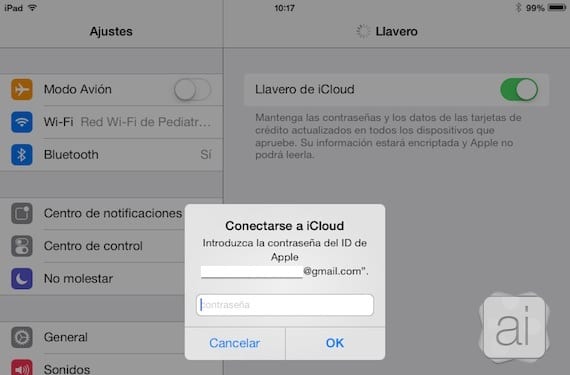
então ele vai nos pedir a senha da nossa conta iCloud, nós a inserimos e clicamos em OK.
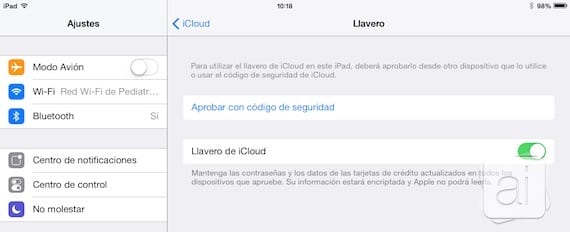
Embora a opção já esteja ativada, ainda não terminamos. Temos duas opções: aceite o pedido de qualquer outro dispositivo que já o tenha ativado, ou aprove com um código de segurança. Este código consiste em 4 dígitos e você o configura com o primeiro dispositivo adicionado ao Keychain.
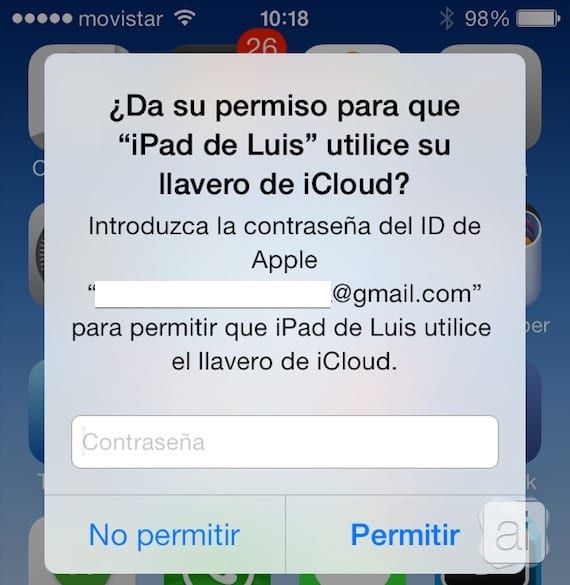
Meu iPhone, que já tem o Keychain ativado, me pede para autorizar o iPad a incluí-lo. Devemos inserir a chave de nossa conta iCloud para aceitá-lo. se fizermos isso, já teremos o iPad ativado.
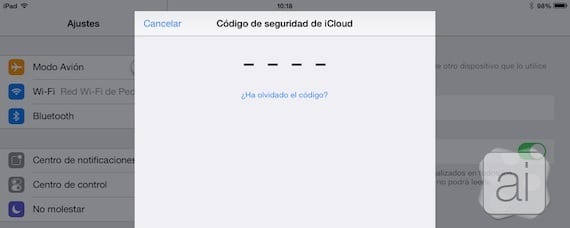
Ou podemos escolher o Segunda opição, usando a chave de segurança. Entramos com a senha de quatro dígitos.

E então devemos inserir outra senha que será enviada para o número de telefone que associamos (se tivermos). Assim que esta etapa for concluída, nosso iPad já vai aproveitar esta nova função fantástica.
Embora a configuração possa ser um pouco tediosa, lembre-se de que você só precisa fazer isso uma vez, e que estamos falando sobre nossas senhas e dados de cartão de crédito, então toda a segurança é baixa. Com todo esse procedimento você garante que somente você e quem você autorizar terá acesso ao seu chaveiro.
Mais informação - Apple lança iOS 7.0.3 com novos recursos

Você realmente acha útil deixar informações confidenciais na nuvem, ao alcance de ladrões ou, pior, de governos ???
Você acessa seu banco online? Você faz a declaração de renda online? Você tem contas de e-mail? Todos esses dados já estão na nuvem. Isso ainda é outra coisa. Se você desconfia desse serviço, por que não desconfia de todos os outros?
Parece muito útil para mim. Ontem eu formatei meu iMac para colocar o Mavericks nele. Assim que o sistema foi iniciado e configurado, eu já tinha todos os meus dados adicionados. Mais rápido, mais confortável e mais fácil é impossível.
Olá, alguém que baixou o keynote, deixe-me baixar da sua conta, por favor
muito simples, o que você não vê útil é porque eles só têm um dispositivo Apple, caso contrário eu não entendo.
Gostaria que você me ajudasse, tenho um iPhone 4s de 32 GB, atualizado para IOS8, quero colocar um atalho de chaveiro do icloud na tela inicial. Obrigado!